抽出滤镜抠取透明玻璃杯的Photoshop教程
软件云 人气:0

一、把要用抽出滤镜抠取的透明玻璃杯素材用Photoshop打开,对背景图层执行CTRL+J复制两层。

二、在背景层的上方创建一个图层,在该图层上拉出一条渐变颜色,作为透明玻璃杯的背景。
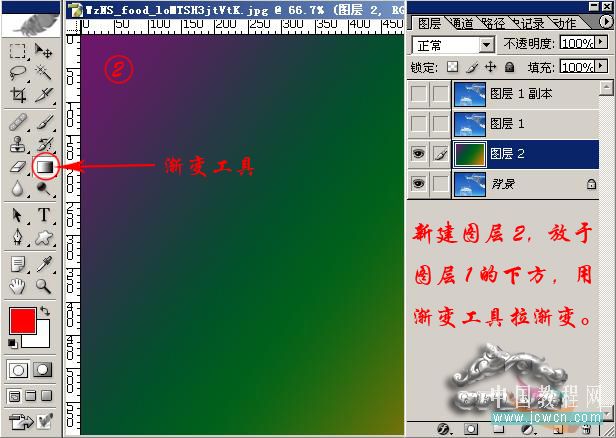
三、用鼠标选中图层1,执行快捷键CTRL+ALT+X打开抽出滤镜。
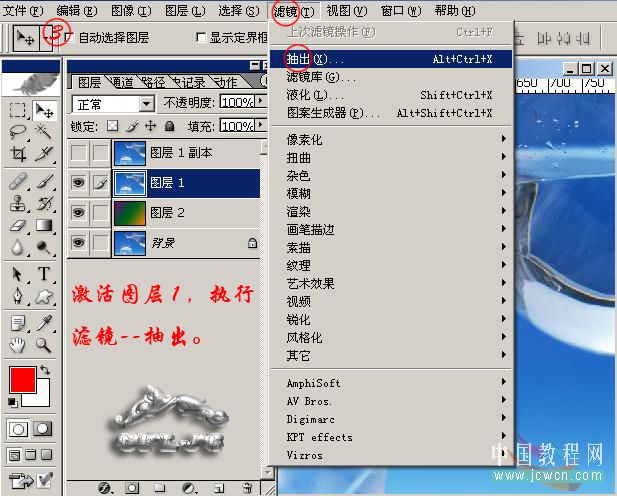
四、在抽出滤镜的操作面板上,选择右上角的边缘高光器工具,在操作面板上的图像中,把需要抠取的透明玻璃杯涂成绿色,参考右侧可以看到参数设置。
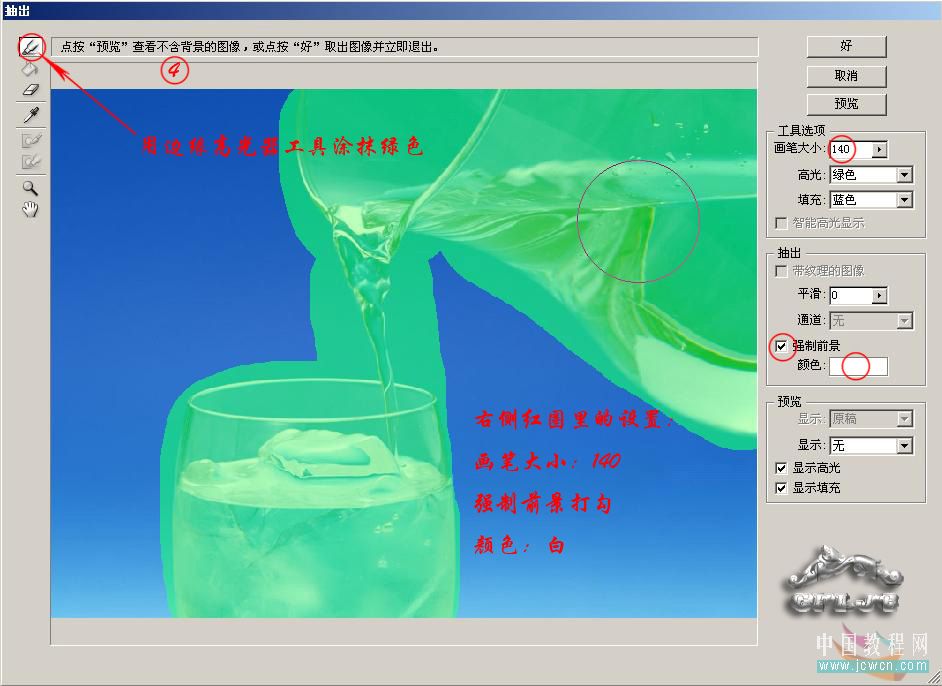
五、当用抽出滤镜操作完成以后,再使用橡皮工具把玻璃杯边上的杂色擦除,也可以蒙版来擦。
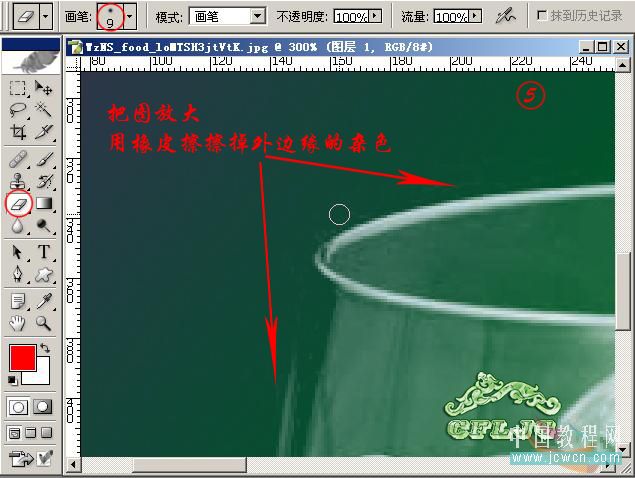
六、现在把上面操作完抽出滤镜的图层1暂时隐藏起来,选择图层1副本,并执行快捷键CTRL+ALT+X再次打开抽出滤镜,
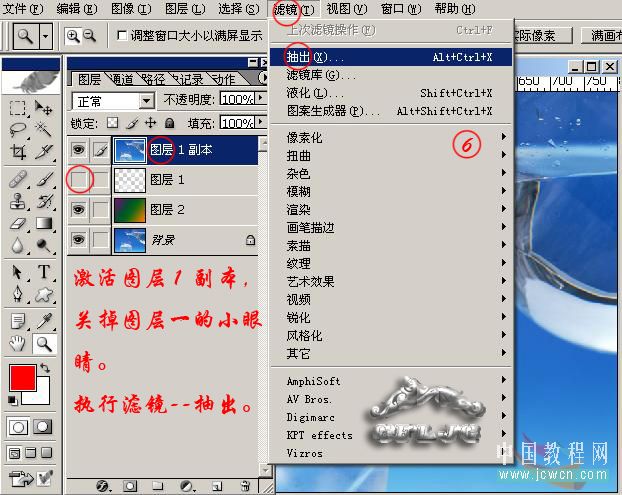
七、这里要用边缘高光器工具把要抠取的透明玻璃杯涂抹成绿色,还要把强制前景色勾选,并把颜色设为黑色(前面是设成白色)。
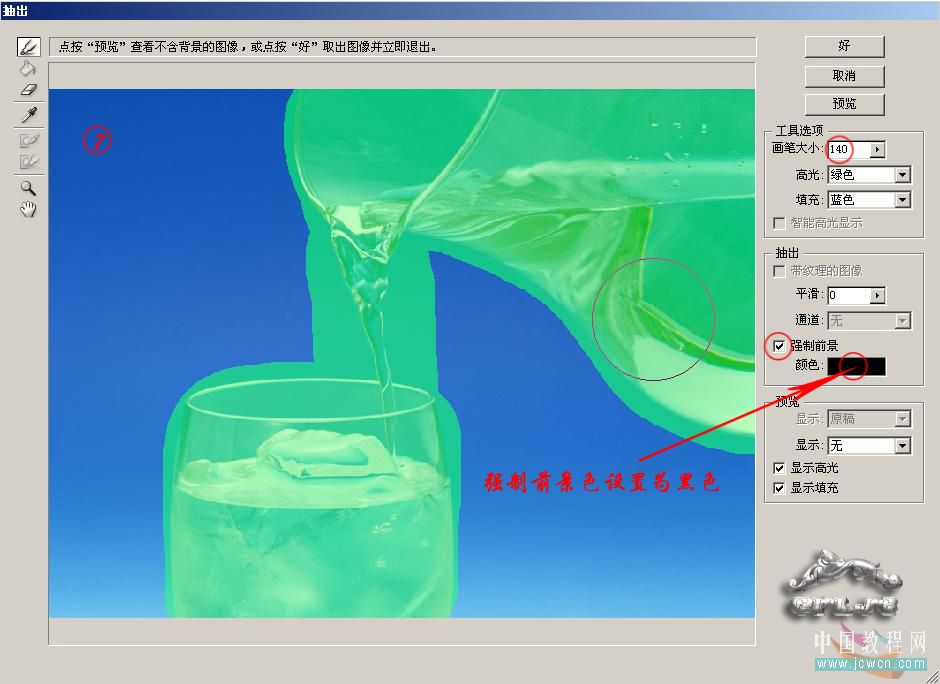
八、在这里我们照样要用橡皮或蒙版工具把玻璃杯边缘的杂色擦除,然后把图层1显示出来,这样我们就把用抽出滤镜抠取透明玻璃杯的PS教程制作完成了。


抽出滤镜抠图教程的扩展学习:
用抽出滤镜给照片抠图换背景:http://www.ps-xxw.cn/tupianchuli/499.html
用抽出滤镜抠图的几种方法:http://www.ps-xxw.cn/tupianchuli/495.html
抽出滤镜快速抠图的PS教程:http://www.ps-xxw.cn/tupianchuli/101.html
加载全部内容